电脑连耳机能当麦克风吗 怎样利用耳机作为麦克风使用
更新时间:2024-01-28 10:49:57作者:xiaoliu
在当今数字化时代,电脑已经成为我们生活中不可或缺的工具之一,而耳机作为电脑配件之一,除了用来聆听音乐和观看影片外,很多人或许并不知道,它还可以充当麦克风的角色。这种利用耳机作为麦克风的方式,不仅能够方便我们进行网络语音通话和语音录制,还能在一些特定场景下发挥出更大的作用。电脑连耳机能当麦克风吗?又该如何利用耳机作为麦克风使用呢?本文将为您一一解答。
具体方法:
1.首先我没找到电脑左下角的开始菜单按钮并点击。
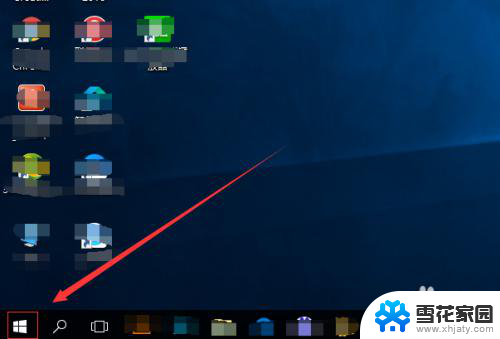
2.在开始菜单页面,我们滑动页面找到以w开头的windows系统。然后找到控制面板,并点击进入。
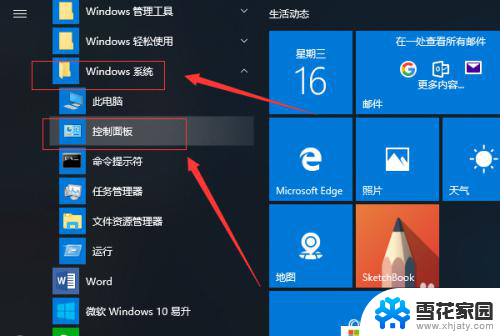
3.在控制面板也没让我们找到硬件和声音,并点击进入。
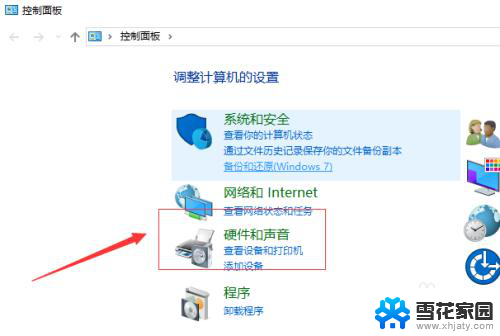
4.在硬件和声音页面,我们找到最下面的高清晰音频管理器,并点击。。
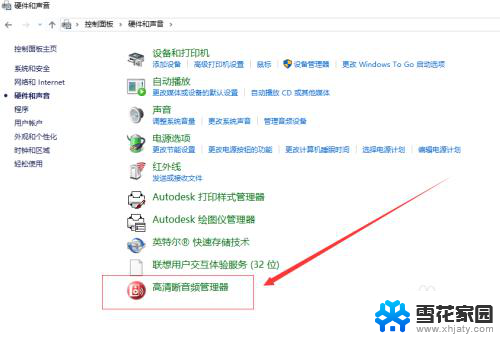
5.在高清晰音频管理器页面,我们找到高级,并点击。
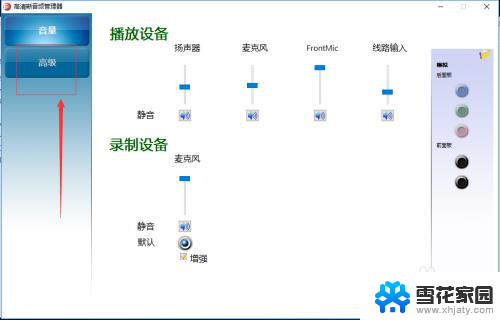
6.然后我们找到麦克风并点击。

7.在这个页面,我们把录制音量和播放音量后面的静音都点开。然后把音量调到最大。

8.另外我们还可以点击录制音量后面的麦克风增强按钮,对麦克风进行的增强设置。设置好之后我们就可以把耳机当成麦克风来使用了。

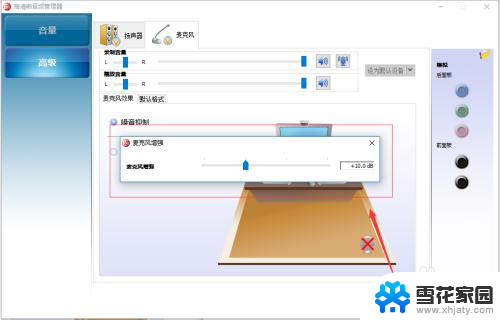
以上就是电脑连耳机能当麦克风吗的全部内容,对于遇到这种情况的用户,可以按照小编的方法来解决,希望能够帮助到大家。
电脑连耳机能当麦克风吗 怎样利用耳机作为麦克风使用相关教程
-
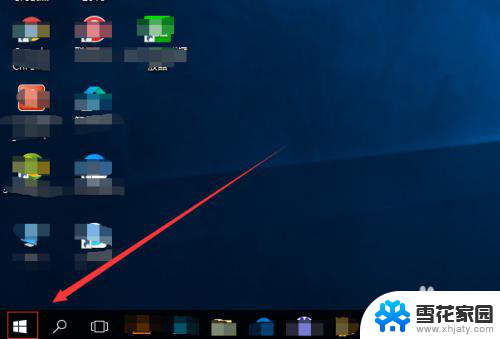 耳机插电脑上可以当麦克风吗 如何把耳机当成麦克风使用
耳机插电脑上可以当麦克风吗 如何把耳机当成麦克风使用2024-03-10
-
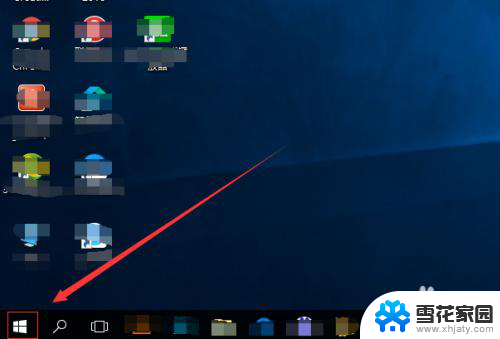 台式电脑可以用耳机当麦克风吗 怎样把耳机变成麦克风
台式电脑可以用耳机当麦克风吗 怎样把耳机变成麦克风2024-08-26
-
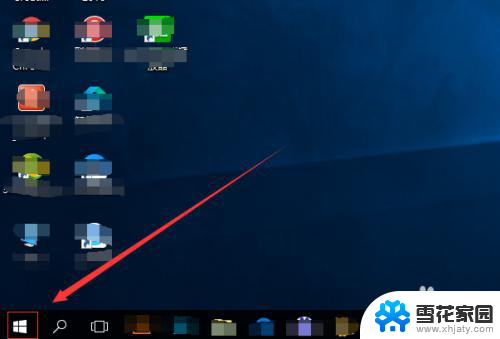 耳机可以当台式电脑麦克风吗 耳机当麦克风用的步骤
耳机可以当台式电脑麦克风吗 耳机当麦克风用的步骤2024-04-02
-
 电脑耳机麦克风怎么打开 电脑怎么使用耳机的麦克风功能
电脑耳机麦克风怎么打开 电脑怎么使用耳机的麦克风功能2024-05-27
- 怎么用耳机当电脑麦克风 电脑如何设置耳机的麦克风
- 耳机能在电脑上当麦克风用吗 电脑如何使用耳机中的麦克风
- 电脑怎么把耳机当麦克风 电脑耳机麦克风怎么设置
- 台式电脑连耳机怎么用麦克风 电脑耳机麦克风设置方法
- 手机可以给电脑当麦克风吗 手机如何作为电脑麦克风使用
- 蓝牙耳机有麦克风嘛 哪些蓝牙耳机麦克风性能好
- 打印机显示脱机状态怎么解决win0 打印机脱机无法打印怎么办
- window系统怎么设置锁屏密码 电脑桌面密码安全设置
- windows可以删除文件 笔记本文件删除方法
- 惠普windows七系统的电脑怎么恢复出厂设置? 笔记本电脑系统恢复方法
- window 10如何调电脑亮度 电脑屏幕亮度调节方法
- 电脑提示windows无法格式化怎么办 windows无法完成格式化的解决办法
电脑教程推荐